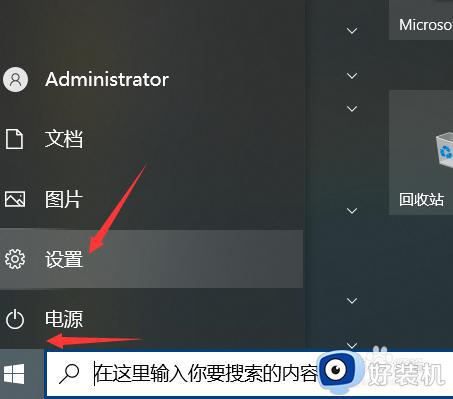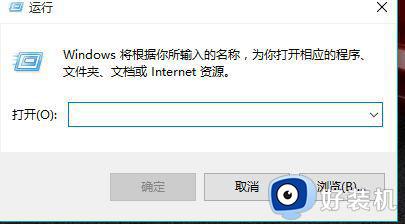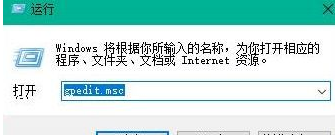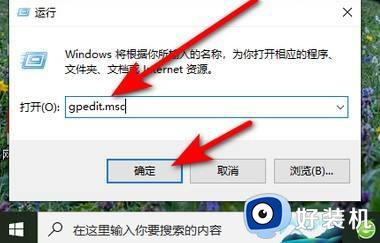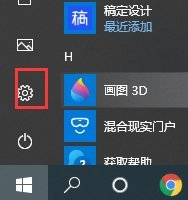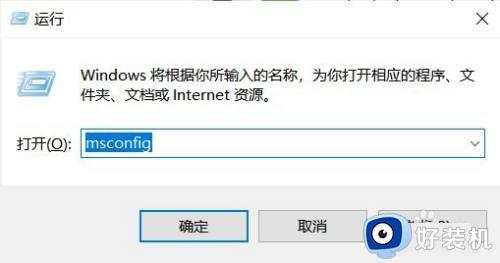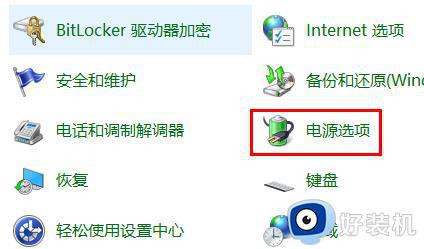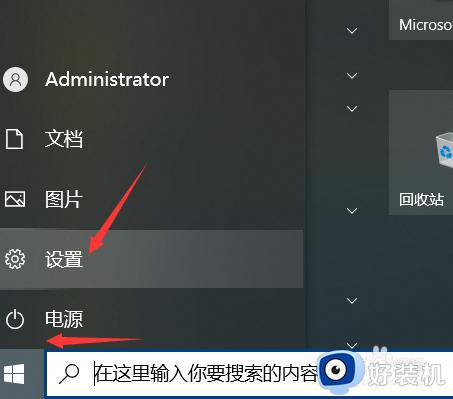win10快速开机的方法 win10怎么设置快速开机
时间:2023-08-02 15:26:12作者:zheng
我们在使用win10电脑的时候一般来说都会在使用完之后将电脑关机,需要使用时再开机,而有些用户则选择不关机以此来节省开机时间,那么有没有办法能够在win10电脑关机之后还能够快速开启电脑呢?今天小编就教大家win10快速开机的方法,如果你刚好遇到这个问题,跟着小编一起来操作吧。
推荐下载:系统之家win10免激活
方法如下:
1、打开win10电脑的【控制面板】。
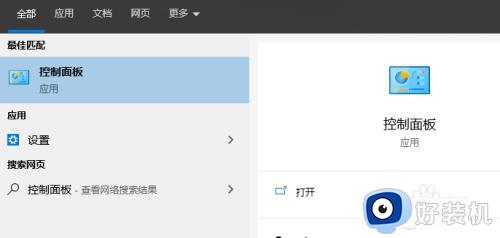
2、选择查看方式为小图标,点击【电源选项】。
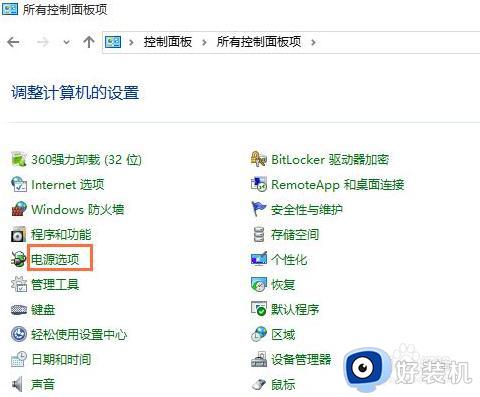
3、点击【选择电源按钮的功能】。
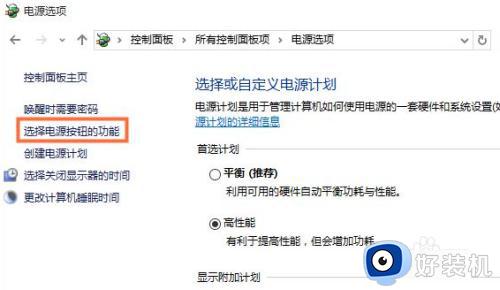
4、先点击【更改当前不可用的设置】,然后勾选【启用快速启动】,点击保存修改即可。
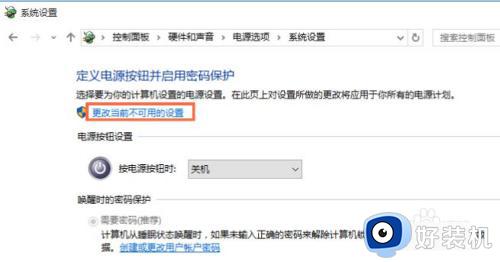
以上就是关于win10快速开机的方法的全部内容,还有不懂得用户就可以根据小编的方法来操作吧,希望能够帮助到大家。